Featured Produktuak
-
-
-
-
Ezinbesteko Photoshop ekintzak
Newborn Necessities ™ Haur jaioberria Photoshop ekintzak editatzen du
$29.00 -
-
-
-
White Balance: Lortu kolore hobea txartel grisarekin
Rich Reierson-en eskutik
Argazki hau argazkilariek nola erabil dezaketen jakiteko serie laburreko bigarrena da zurien oreka argazkietan kolorea hobetzeko. Ziurtatu irakurtzen 1 zatia.
Zuriaren balantze bikaina funtsezkoa da argazkilari profesionalentzat. Atalean aipatu bezala Parte 1, hori lortzeko hainbat modu daude. Txartel grisa erabiltzen baduzu, egingo da larruazalaren kolorearen zuzenketa askoz errazagoa da behin Photoshop-en.
Orduan, nola konpondu zuri-balantzea? Zuri-balantzearen arazoa konpontzen ondo kontrolatzeko argazkiak editatzeko bi programa dira Lightroom eta Adobe Camera Raw. Argazkia ateratako argazkia erabiliko dugu B4argazkia nire mutil txikiarena. Eguzkiaren argiarekin pantaila batekin hartu zen untxia itzaltzeko. Argia berdintzeko eta itzal gogorrak ez emateko egiten dugu, BAINA sentsorea benetan botatzen du. Konpondu dezagun.
Metodoa Lightroom (LR) eta Adobe Camera Raw (ACR) guztietan berdina da eta beste editore batzuetan ere funtziona dezake. Programari kolore erreferentzia puntu bat emateko neutroa den orban bat probatu beharko duzu. Hainbat modu egin ditzakegu. Lehenik eta behin ohartuko zara txartel grisa irudian noraezean. Txartel grisa izango da ziurrenik hasieratik zuri oreka perfektua lortzeko modurik errazena (adibidez WhiBal zuriaren balantze txartela
). Ez baduzu txartel grisa
kalibratzeko puntu neutro ona aurkitu behar duzu.
Ikus dezagun nola egiten dugun ... .. Lehenik eta behin, zure gaia argazkiatzen ari zarenean, atera plano neutroarekin, argiztapen egoera berri bakoitzerako.
Adobe Camera Raw erabiltzea txartel grisarekin zurien balantzearekin:
Photoshop-en, ireki argazkiak Bridge-n eta hautatu zure zaindariak. Irudi bat eduki txartel grisa erreferentzia gisa erabiliko duzula.
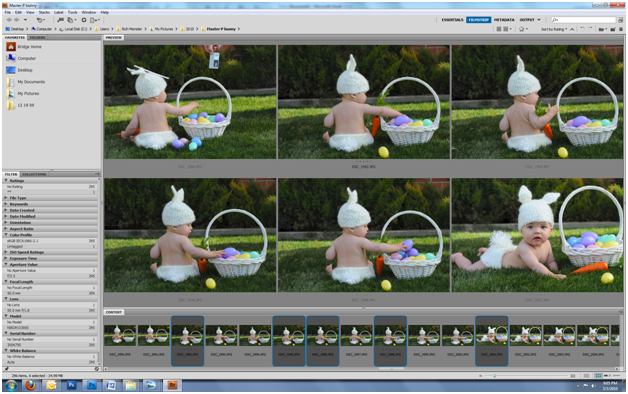
Ondoren, egin klik eskuineko botoiaz eta ireki Adobe Camera Raw-en.

Argazkiak kargatuta dituzunean, sakatu CTRL + I. Horrek tanta bat irekiko du. Tanta hau erabiliz, puntu neutro bat ezarriko dugu zurien balantzea automatikoki kalibratzeko. Irudian txartel bat dudanez eta txartela% 100ean neutroa dela dakidanez, gainean klik egin dezaket WB ezartzeko. Bestela, aurkitu guztiz zuria ez den baina irudiaren zati polita da. Irudi honetako saski hau helburu bikaina da.
Hemen dago txartelean klik eginez:

Hona hemen emaitza saskian klik egin ondoren:
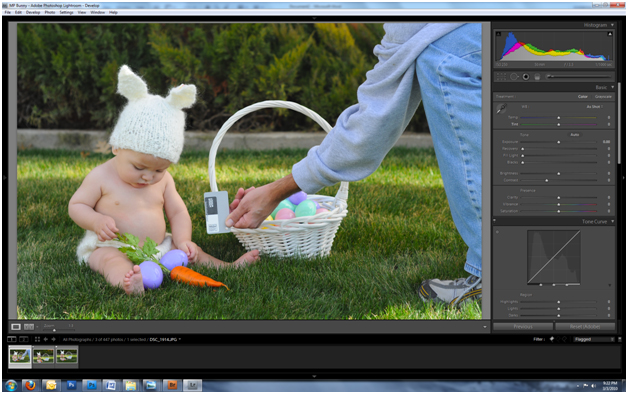
Beraz, kalibrazioa nire gusturako ezin hobea izan ondoren, koadroaren goiko izkinan egin klik hautatu guztiak eta gero sinkronizatu. Sakatu "ados" eta hautatutako argazki guztiak zure "erreferentziazko irudiarekin" sinkronizatuko dira.
Lightroom txartel grisarekin zurien balantzarekin erabiltzea:
Lightroom-ekin "garatzaile" panelean tanta bat dute. Horrek WB iturri neutroarekin errazten du. Beraz, gure untxia berriro dugu B4argazkia eta argazkia kalibratuko dugu.
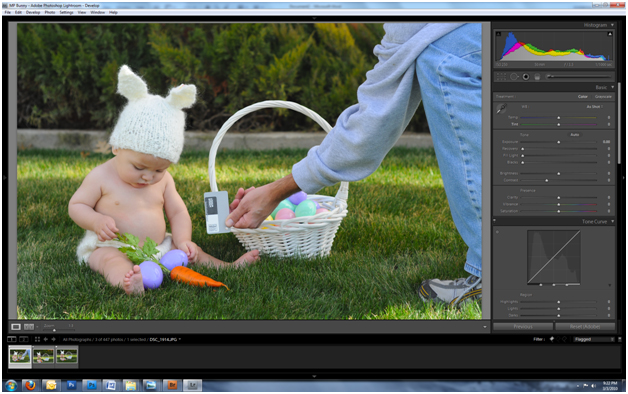
Pasa zaitez neutroa den leku baten gainean.
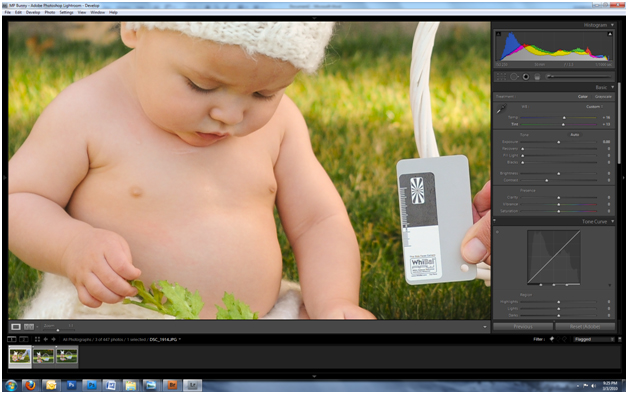
Klik egin ondoren irudian WB ia perfektua izango dugu. WB perfektua lortzeko trikimailua irudia bere osotasunean ez ikustea da, baina gaiari begiratu eta gaia ondo ikusten den ikustea da.
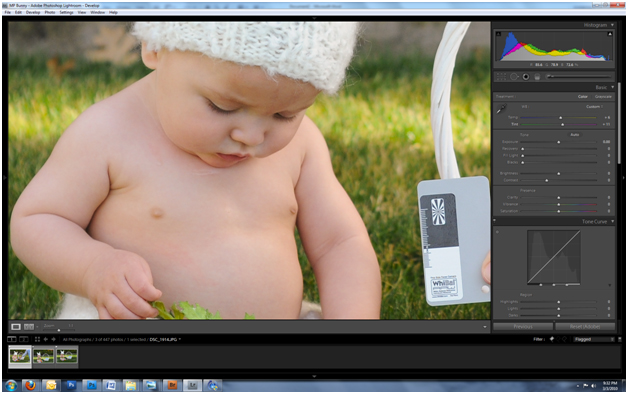
Tenperatura eta tindatze graduatzaileekin egokitu dezakezu irudia zure gustura egokitzeko. Erregulatu ondoren, sakatu CTRL-A eta sinkronizatu irudiak. Kartarik ez baduzu, hautatu berriro ere irudian neutroa den leku bat. Saskiak ondo funtzionatzen du egoera horretan.
Orain ohar handiak egiteko. Azken produktua OSO subjektiboa denez, hau gida bat besterik ez da eta ez da amaiera guztiak WB konponketa guztiak. Ez dago arau gogor eta azkarrik kolore horiekin itsatsi behar duzula eta aldatu behar ez dituzunik. Lerratu graduatzaileak zure gustura eta sinkronizatu irudiak. Hau abiapuntu egokia da zure inpresio artistikoa isuri dadin.
*** Argitalpen honekin lotutako bi MCP produktu / zerbitzu ***
- Zuriaren oreka zehatza lortzea hasiera baino ez da. Hori burutu ondoren, baliteke MCPak kontuan hartzea Kolore zuzenketa Photoshopeko Prestakuntza Klasea - irakasten lortu azalen tonu hobeak Photoshop-en.
- Raw filmatu ez baduzu edo Photoshop-en editatzen duzunean zure koloreak oraindik itxura ematen dutenean, baliteke MCP trikimailuen poltsaz baliatzea ere. Photoshop ekintzek larruazalaren tonuak zuzentzen eta konpontzen laguntzen dute.
Mezu hau idazle gonbidatuarena da Reierson aberatsa, Photoshop eta Lightroom-en aditua eta jabea Mariposa Argazkia Dallasen / Fort Worthen. Bere ardatz nagusia argazkilariari laguntzea da, Photoshop eta Lightroom-en editatzeko eta tutoretzarako eraikitako ordenagailu espezializatuak eraikiz. Albo gisa, saioak erreferentzia moduan egiten ditu. 1994az geroztik Adobe produktuak erabiltzen ditu eta oraindik ditu jatorrizko 11 disko Photoshop 3.0rako. Bi seme-alabaren aita da eta emazteak haurtzarorik onenak egiten dituela dio.






































